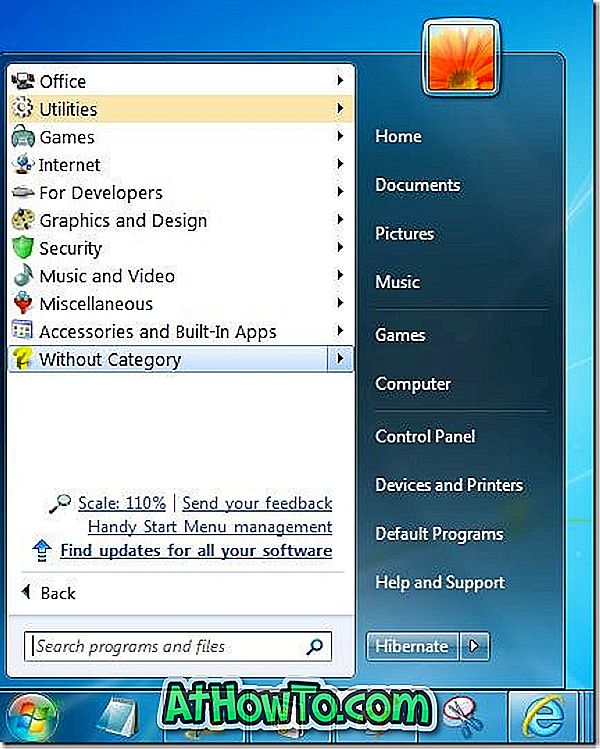În plus față de contul local de utilizator standard, Windows 10 vă permite de asemenea să vă conectați cu un cont Microsoft. Un cont Microsoft nu este altceva decât un cont de e-mail de la Outlook.com, Hotmail.com, Live.com, MSN.com sau orice alt serviciu webmail de la Microsoft (de asemenea, puteți utiliza e-mailuri Gmail sau Yahoo pentru a crea un cont Microsoft).

Conectarea la Windows 10 cu un cont Microsoft are multe avantaje. De exemplu, puteți să sincronizați setările de pe dispozitive, să vă deconectați de la distanță și să vă blocați PC-ul și să urmăriți PC-ul pierdut sau furat cu ajutorul funcției Găsiți dispozitivul meu.
Dar utilizatorii care nu doresc să utilizeze un cont Microsoft din motive de confidențialitate ar putea dori să șterge contul Microsoft din Windows 10.
Dacă ați decis să ștergeți contul Microsoft și să utilizați un cont de utilizator local, puteți migra contul dvs. Microsoft existent la contul de utilizator local fără a pierde date. Aceasta este cea mai bună modalitate de a trece la un cont local din contul Microsoft.
Pot șterge un cont Microsoft din Windows 10?
Desigur, puteți șterge un cont Microsoft de la Windows 10. Cu toate acestea, rețineți că nu puteți șterge contul Microsoft la care sunteți în prezent conectat (puteți migra la contul local). Cu alte cuvinte, dacă aveți un singur cont pe PC, nu îl puteți șterge. Dacă aveți un singur cont, va trebui să creați un alt cont local sau Microsoft cu privilegii de administrare (a se vedea cum se creează un cont de administrator) și apoi să ștergeți contul Microsoft pe care doriți să îl eliminați.
Ștergerea unui cont va elimina toate datele din acesta, inclusiv datele din dosarul Desktop, Documente, Imagini, Muzică, Imagini și Descărcări. Dacă aveți date importante, este recomandabil să le mutați în altă locație pe PC sau să le transferați pe o unitate externă înainte de a șterge contul.
Eliminați un cont Microsoft din Windows 10
NOTĂ: Rețineți că trebuie să vă deconectați din cont mai întâi pentru a putea să o ștergeți. Puteți fie să vă deconectați manual, fie să reporniți computerul odată pentru a vă deconecta automat de la toate conturile.
Pasul 1: Deschideți aplicația Setări. Navigați la Conturi > Familie și alți utilizatori .
Pasul 2: secțiunea Alte utilizatori afișează toate conturile de utilizatori existente pe PC.

Pasul 3: Faceți clic pe contul Microsoft pe care doriți să îl ștergeți și apoi faceți clic pe butonul Eliminare . Contul în care sunteți conectat în prezent nu apare în această listă.

Pasul 4: Când primiți dialogul de confirmare, faceți clic pe butonul Ștergeți datele contului .

Așa cum am spus mai devreme, toate datele prezente în acel cont vor fi șterse împreună cu contul dvs. Microsoft de pe calculatorul Windows 10.
Cum să instalați și să utilizați Windows 10 fără un ghid de cont Microsoft ar putea, de asemenea, să vă intereseze.